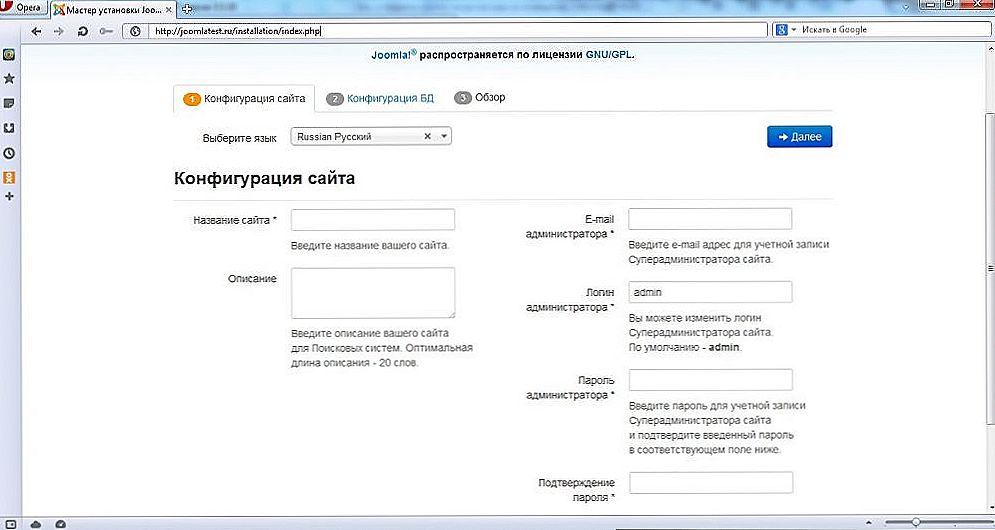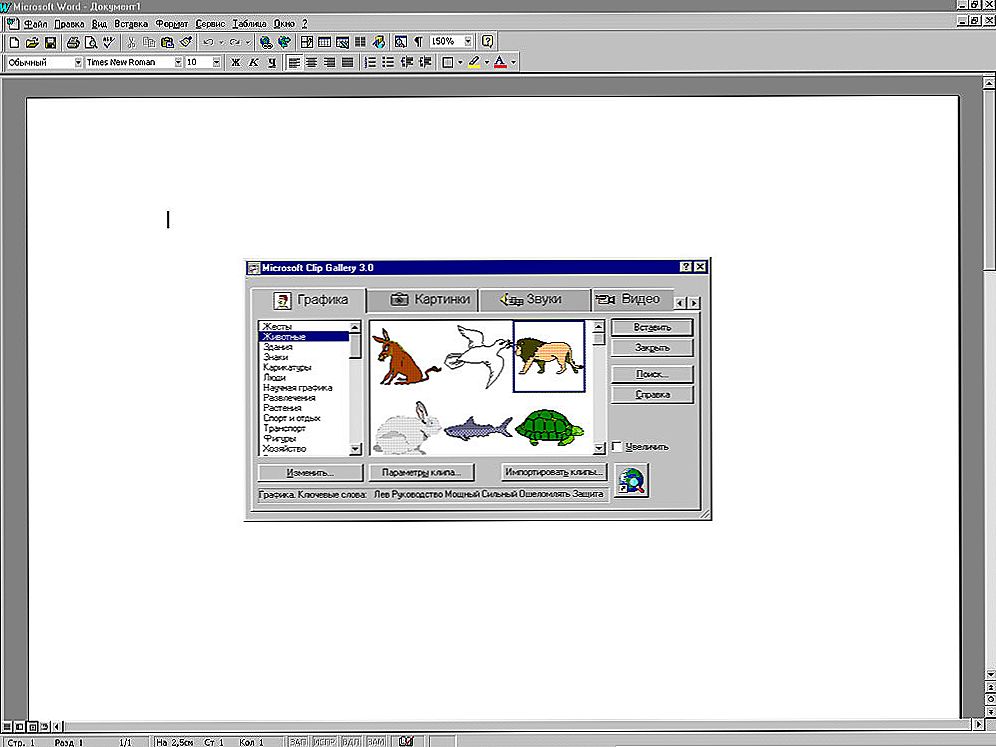Joomla je populárny a efektívny CMS, teda systém správy obsahu stránok. Je to celkom bežné, pretože ide o slobodný softvér. Je ľahké ho nainštalovať na hosťovaní a na lokálnom serveri. Predstavujeme vám podrobnú inštrukciu, ktorá podrobne opisuje inštaláciu Joomly v Denveri.

Návod na inštaláciu pre Joomlu na Denveri.
obsah
- 1 Inštalácia Joomla na Denver
- 1.1 Prípravná fáza
- 1.2 Vytvorte databázu pre inštaláciu Joomla v Denveri
- 1.3 Hlavná etapa
- 2 Konfigurácia stránok pri inštalácii Joomla na Denver
- 3 Konfigurácia databázy pri inštalácii Joomla na Denver
- 4 Dokončenie inštalácie na karte Prehľad
Inštalácia Joomla na Denver
Prípravná fáza
Predpokladajme, že už máte nainštalovaný lokálny server so všetkými potrebnými nastaveniami. Teraz si stiahnite najnovšiu, tretiu verziu Joomla z jej oficiálnej stránky joomla.ru. Spustite Denver, prejdite na disk Z, odtiaľ do priečinka "WebServers", ktorý uloží všetky informácie na vašom serveri. Nájdeme tam zložku "domov" a v ňom vytvoríme nového otca - konkrétnu stránku.
Povedzme to joo.ru. V ňom vytvoríme ďalšiu zložku "www" a nakoniec rozbalíme archív. Reštartujte Denver.
Vytvorte databázu pre inštaláciu Joomla v Denveri
- V adresnom riadku prehliadača budeme v "localhost".
- My ideme v aplikácii phpMyAdmin v záložke "Databázy".
 Vidíme tam nápis "Vytvorte databázu" a pod ním zadajte názov novej databázy. Kliknite na položku Vytvoriť.
Vidíme tam nápis "Vytvorte databázu" a pod ním zadajte názov novej databázy. Kliknite na položku Vytvoriť. - Otvorte kartu Používatelia a kliknite na tlačidlo Pridať.
- Vyplňte prázdne čiary. Nainštalujte voľbu "Miestne" v blízkosti bodu "Khost".
- Kliknite na položku Pridať používateľ a prejdite na hlavnú fázu.
Hlavná etapa
- Zadáme názov stránky do adresového riadka prehliadača: joo.ru, potvrdíme stlačením klávesu Enter.
- Otvorí sa okno, kde chcete správne nainštalovať Joomlu do Denveru, vyplňte prázdne riadky. Vyplniť. Vzorka plnenia je uvedená v odseku "Konfigurácia webovej stránky". Kliknite na tlačidlo "Ďalej".
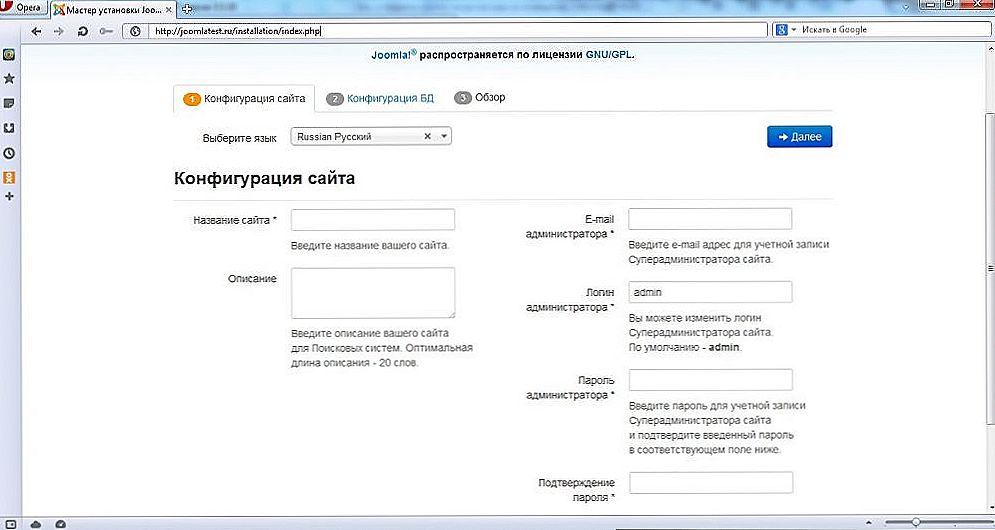
- Prejdeli sme na druhú kartu "Konfigurácia databázy". Vyplňte ho. Vzorka výplne je uvedená v príslušnom odseku nižšie. Kliknite na tlačidlo "Ďalej".
- Otvorí sa nová karta "Prehľad", ktorá dokončí inštaláciu. Podrobné informácie na tejto karte sú uvedené v odstavci "Dokončenie inštalácie". Vyplňte a kliknite na tlačidlo "Inštalovať".
- Otvorí sa nové okno so slovami "Blahoželáme!" Vyplňujeme, čo požaduje systém.Odstráňte adresár "inštalácie". Všade sme ruský jazyk. Inštalácia je dokončená.
Konfigurácia stránok pri inštalácii Joomla na Denver
- Jazyk: ruština. Tento systém CMS funguje v ruštine celkom správne, takže ho ponecháme rovnako dobre.
- Názov stránky. Ak ste pripravení vytvoriť konkrétny web, zadajte jeho meno tu. Ak práve teraz zadávame CMS, napíšeme akékoľvek meno, napríklad Beadwork. Kedykoľvek môžete tento názov zmeniť.
- Popis lokality. Konáme podobne ako predchádzajúci odsek: zadáme to, čo potrebujeme, alebo len nejaký svojvoľný opis a ak to bude potrebné, zmeníme ho.
- Admin email. Pohybujeme poštou.
- Prihlásenie správcu. Hnali sme do prihlasovacieho mena a súčasne sme ho uložili do počítača.
- Heslo správcu. Minimálne 10 znakov. Uložte ho do svojich záznamov spolu s vašimi prihlasovacími údajmi.
- Potvrďte heslo.
- Vypnite web. Predvolené nastavenie nie je, preto nechajte.

Konfigurácia databázy pri inštalácii Joomla na Denver
- Typ databázy: Predvolená hodnota je MySQL.
- Názov databázového servera: localhost.
- Používateľské meno: výzva označuje, že lokálny server je braný ako root. Takže.
- Heslo: túto položku preskočíme - Denver funguje bez hesla.
- Názov DB: riadime sa v názve vytvorenom skôr.
- Prefix. Predvolená hodnota je automaticky generovaná predpona. Nechajte to.
- Akcie s tabuľkami. Dve možnosti: "premenovať" a "odstrániť". Nechajte "premenovať".

Dokončenie inštalácie na karte Prehľad
Nainštalujte demo dáta. Čítame komentár a rozhodneme sa dať "Nie" alebo súhlasiť s "Test ruskej demodanta". Druhá možnosť sa odporúča pre začínajúcich používateľov systému. Odoslať konfiguráciu do e-mailu: "Nie". Počiatočná kontrola: Áno vo všetkých riadkoch. Odporúčané nastavenia: ponechajte všetko predvolene.
Takže sme zistili, ako nainštalovať Joomlu rýchlo a bez chyby. Pomocou podrobných pokynov krok za krokom to môže urobiť aj nový vývojár webu. Prajeme Vám úspešnú prácu a tešíme sa na Vašu spätnú väzbu na inštaláciu tohto CMS.





 Vidíme tam nápis "Vytvorte databázu" a pod ním zadajte názov novej databázy. Kliknite na položku Vytvoriť.
Vidíme tam nápis "Vytvorte databázu" a pod ním zadajte názov novej databázy. Kliknite na položku Vytvoriť.